Come rimuovere l'aggiornamento di Windows 10: istruzioni
Probabilmente non è un segreto che il servizio Aggiornamento di Windows nello stato attivato, il "Centro aggiornamenti" installa costantemente tutti i nuovi e nuovi pacchetti di aggiornamento man mano che vengono rilasciati da Microsoft. Sfortunatamente, non tutti garantiscono la stabilità e il corretto funzionamento del sistema, causando guasti piuttosto gravi (fino alla comparsa di situazioni di emergenza con una schermata blu). In tale situazione, sarà necessario rimuovere gli aggiornamenti di Windows 10 non necessari, ma ciò dovrebbe essere fatto in modo che non vengano più installati. Oltre alla considerazione vengono offerte diverse tecniche principali, che consentono di eliminare tutti i pacchetti che non sono necessari all'utente e anche di pulire il sistema dai file dei precedenti assemblaggi di Windows 10. 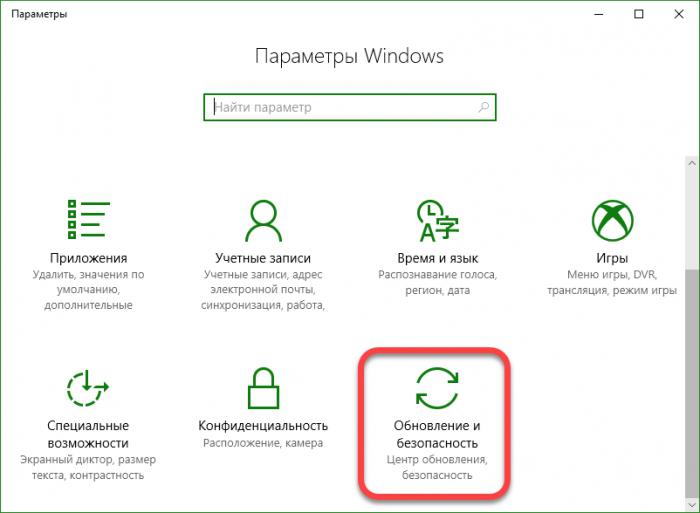
Come rimuovere l'aggiornamento di Windows 10 tramite il menu delle opzioni?
Poiché i pacchetti di aggiornamento vengono costantemente accumulati nel sistema e quando vengono installati nuovi aggiornamenti, questi non vengono automaticamente sostituiti (e non vengono eliminati), ciò comporta una riduzione dello spazio libero sul disco rigido (nella partizione di sistema). Da tutto ciò di cui hai bisogno per liberarti di.
Iniziamo con il metodo che nella decima versione di Windows è considerato il più preferito. La rimozione del vecchio Windows 10 o altri aggiornamenti avviene tramite la sezione di aggiornamento e sicurezza, richiamata dal menu opzioni (pulsante con ingranaggio nel menu Start). Qui, l'elemento "Centro aggiornamenti" è selezionato a sinistra e il collegamento ipertestuale al registro di aggiornamento viene utilizzato nella finestra a destra.
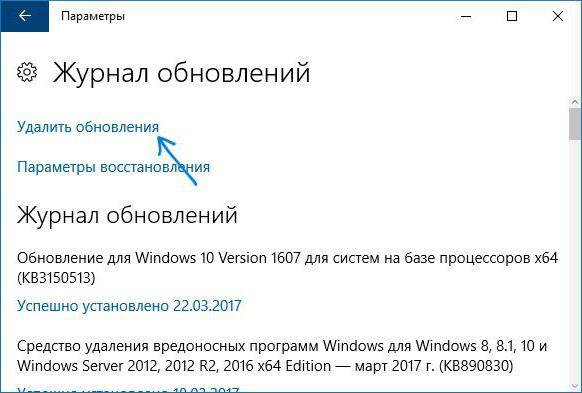
Nella nuova finestra di registro, viene fatto clic sul collegamento Elimina e il pacchetto da disinstallare viene selezionato dall'elenco, dopodiché viene fatto clic sul pulsante Elimina nella parte superiore. Successivamente è necessario confermare la disinstallazione. Alla fine del processo è necessario riavviare.
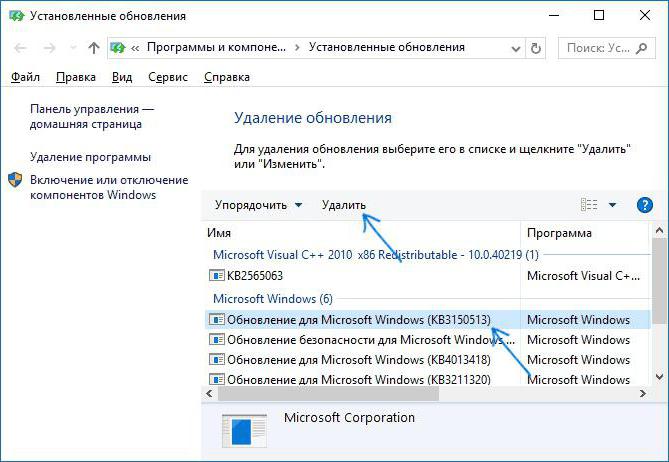
Se si osserva da vicino la sezione di selezione dei pacchetti da eliminare, non è difficile indovinare che si tratta di un elenco che nella versione classica è accessibile tramite il menu appropriato di programmi e componenti del "Pannello di controllo" standard.
Rimozione degli aggiornamenti tramite il "Pannello di controllo"
Pertanto, è possibile rimuovere l'aggiornamento di Windows 10 in modo classico utilizzando il solito "Pannello di controllo". Ma non tutti gli utenti sanno come arrivarci. Questo può essere fatto attraverso una ricerca (tasto destro del mouse sul pulsante "Start") o tramite la console "Esegui" (Win + R) con il comando di controllo.
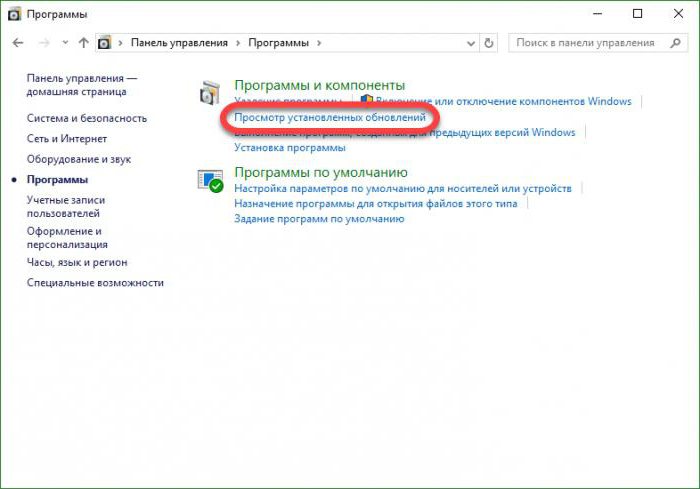
Nel pannello, viene selezionata la sezione di programmi e componenti già familiare e in essa viene selezionata la voce per la visualizzazione degli aggiornamenti installati. Ulteriori azioni sono esattamente le stesse descritte per il metodo precedente.
Per evitare che i pacchetti vengano nuovamente installati, è necessario impostare una ricerca manuale degli aggiornamenti disponibili nel "Centro aggiornamenti" e, tra quelli trovati, utilizzare l'occultamento degli aggiornamenti, avendo prima ricordato i numeri di quelli che sono stati eliminati.
Come misura aggiuntiva, puoi raccomandare di cambiare i parametri di installazione degli aggiornamenti in modo che il sistema non li integri automaticamente, ma trovi solo e dà all'utente il diritto di scegliere. Ma per disabilitare completamente l'aggiornamento del sistema non è raccomandato in ogni caso.
Disinstallazione degli aggiornamenti tramite la console dei comandi
È possibile rimuovere l'aggiornamento di Windows 10 utilizzando un metodo più complicato utilizzando la riga di comando (cmd nel menu "Esegui"). Questo metodo consente di rimuovere anche quegli aggiornamenti critici che non possono essere disinstallati utilizzando gli strumenti di cui sopra.

Nella console, prima viene scritta una riga per visualizzare l'elenco completo dei pacchetti installati. Wmic list brief / format: table (i loro nomi iniziano sempre con le lettere "KV", seguite dal numero del pacchetto). Ora è necessario ricordare il numero del pacchetto da disinstallare e immettere il comando wusa / uninstall / kb: packet_number. Il numero è già indicato senza le lettere iniziali, poiché sono inizialmente presenti nella stringa di cancellazione stessa. Dopodiché, il client di Windows Update viene attivato, fornendo un messaggio che indica la conferma delle azioni. Siamo d'accordo, aspettiamo la fine del processo ed eseguiamo un riavvio (apparirà automaticamente un messaggio con una richiesta di riavvio).
Nota: in alcuni casi, potrebbe non essere visualizzata una richiesta da un programma di installazione autonomo per confermare la disinstallazione dei pacchetti selezionati.
Rimozione della vecchia versione di Windows 10 dopo aver aggiornato la modalità classica
Ma non è tutto. Il fatto è che gli aggiornamenti vengono rilasciati non solo per i componenti principali del sistema, ma anche per il sistema stesso. Questo è il cosiddetto assemblaggio. Tra i più recenti ci sono l'aggiornamento Anniversary, l'aggiornamento dei creator e il pacchetto di aggiornamento dei fallors, annunciato ufficialmente, che sarà disponibile per l'installazione a partire dal 17 ottobre 2017.
Quando si installano nuove build, i file delle vecchie versioni vengono salvati in una directory speciale Windpws.old sul disco di sistema. Pertanto, non sorprenderti se lo spazio disponibile è notevolmente ridotto (può essere utilizzato nell'ordine di 10 GB o più). Tali file sono necessari solo in un caso se si prevede di tornare alla build precedente con un arresto completo dell'installazione di nuovi. Tuttavia, penso, la maggior parte degli utenti non si occuperà di queste cose, quindi è possibile eliminare vecchi file.
Il metodo più semplice consiste nel richiamare le proprietà del disco tramite il menu PCM da "Explorer", in cui il pulsante per la pulizia del disco viene utilizzato nella scheda generale. Nell'elenco visualizzato, selezionare la casella per la rimozione dei file di installazione temporanei e la riga per l'eliminazione di una versione precedente del sistema.
Si noti che i file dei vecchi assembly del sistema operativo vengono salvati solo per trenta giorni, quindi dopo questo periodo il rollback diventa impossibile.
Elimina la cartella Windows.old attraverso la sezione parametri
Azioni simili possono essere eseguite nella partizione di sistema, chiamata attraverso il menu parametri, dove viene utilizzato l'elemento di archiviazione.
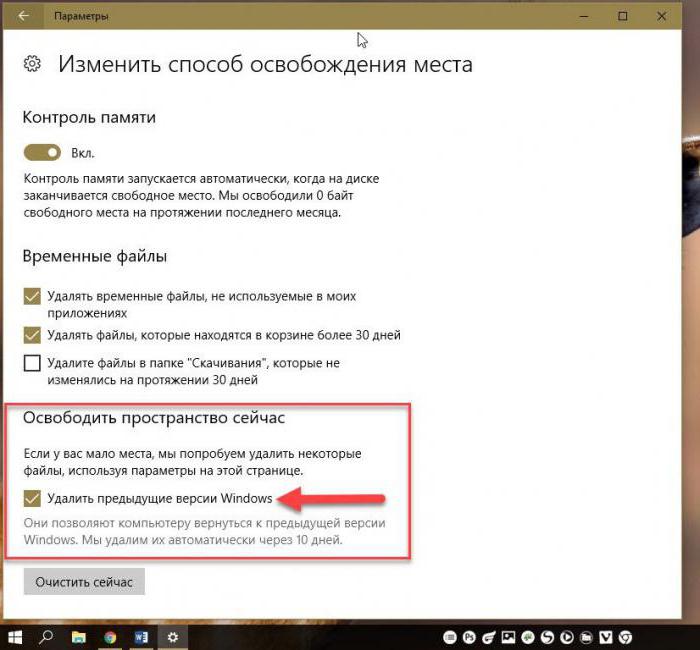
Qui è necessario attivare la linea di controllo automatico della memoria, fare clic sul collegamento per modificare il metodo di pulizia e, nella nuova finestra, selezionare la casella sulla riga per eliminare la versione precedente e fare clic sul pulsante di pulizia immediato. Tuttavia, l'eliminazione della directory Windows.old direttamente da "Explorer" non è consigliata in alcun caso.
Disabilita l'utilità speciale degli aggiornamenti
Infine, Microsoft, vedendo l'insoddisfazione degli utenti con alcuni pacchetti di aggiornamento, ha rilasciato la propria utility specializzata che consente di disabilitare completamente l'installazione di aggiornamenti non necessari o indesiderati. Si chiama Show o Hide Updates e puoi scaricarlo direttamente dal sito ufficiale. Tale programma per rimuovere gli aggiornamenti di Windows 10 in senso letterale non è un programma di disinstallazione, ma piuttosto funziona come blocco degli aggiornamenti che l'utente non desidera installare.
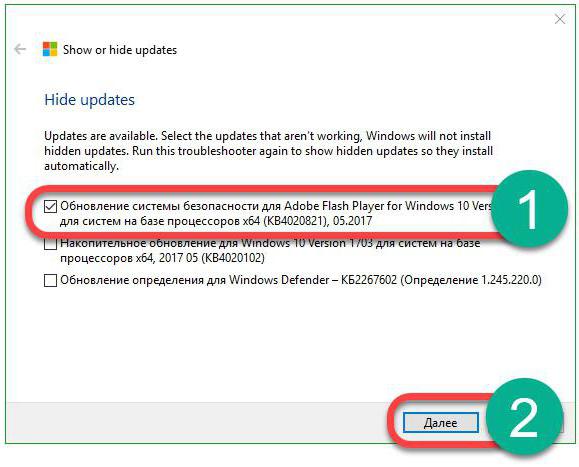
Dopo aver lanciato l'applicazione ed eseguito la diagnostica, il programma offrirà due opzioni tra cui scegliere: nascondere gli aggiornamenti o mostrarli. Selezionare il primo elemento, specificare gli aggiornamenti che si desidera nascondere e attendere il completamento del processo. Successivamente, le applicazioni selezionate e i servizi di aggiornamento non verranno più installati.
Nascondere l'icona di notifica
Per un lavoro più confortevole con il sistema, è anche possibile fare in modo che l'icona con un fastidioso promemoria sulla necessità di un aggiornamento non venga più visualizzata.
Per fare questo, devi solo trovare il pacchetto con il numero КВ3035583 nel registro degli aggiornamenti installati, rimuoverlo e rimuoverlo dall'elenco dei pacchetti richiesti per l'installazione, come descritto sopra.
Invece del totale
Come puoi vedere, la rimozione dell'aggiornamento di Windows 10 non è così difficile. In linea di principio, i primi tre metodi per la rimozione di singoli pacchetti si duplicano a vicenda, così come i metodi per la rimozione di assiemi obsoleti. Ma in generale, nonostante alcune differenze, tutte sono equivalenti tra loro. Quindi non vi è alcuna differenza particolare nel metodo esatto che verrà utilizzato.